Supponendo che si desidera modificare l’ordine del giorno, mese e anno della data, o per modificare il formato dell’ora e dei minuti il tempo che viene visualizzata in basso a destra nel vostro computer Windows 10, è possibile raggiungere il tuo obiettivo cambiando i formati di data e ora. Per quanto riguarda come farlo, di seguito vengono introdotti due modi pratici.
Guida video su come modificare i formati di data e ora in Windows 10:
2 metodi per modificare i formati di data e ora in Windows 10:
Metodo 1: Modificali nelle impostazioni del PC.
Passo 1: Fai clic sul pulsante Start in basso a sinistra, digita data e ora nella casella di ricerca del menu Start e tocca Modifica il formato di data e ora nei risultati.
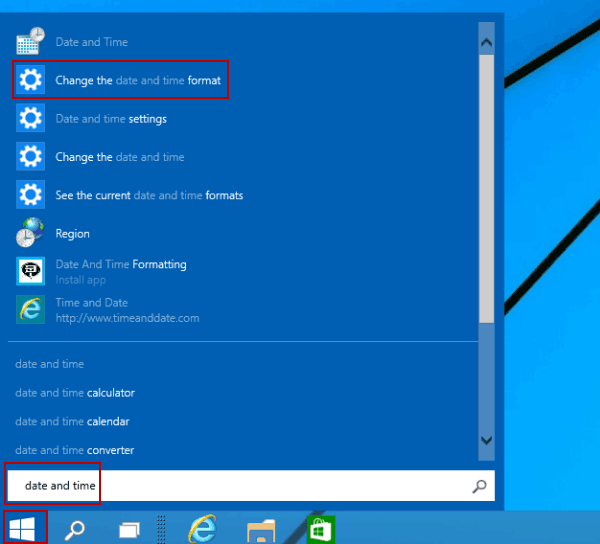
Passo 2: Nelle impostazioni Modifica formati data e ora, seleziona il formato della data e il formato dell’ora che preferisci.
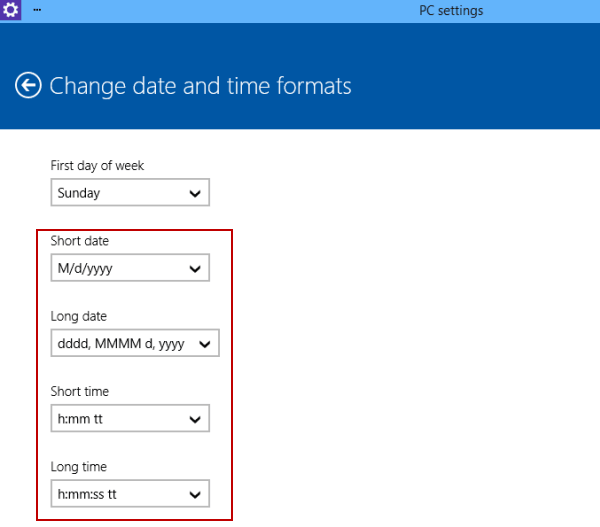
Suggerimenti:
1. Nei formati di data, il significato delle notifiche è il seguente.
d, dd = giorno; dddd = giorno della settimana; M = mese; y=anno.
2. Nei formati di tempo, il significato delle notifiche è il seguente.
h = ora; m = minuto; s=secondo; tt=AM o PM; h/H=12/24 ore; hh, mm, ss=visualizzazione dello zero iniziale; h, m, s=non visualizzare lo zero iniziale.
Metodo 2: formati di data e ora Chang nel pannello di controllo.
Passo 1: Tocca il pulsante Start, inserisci data e ora nella casella di ricerca e fai clic su Data e ora.
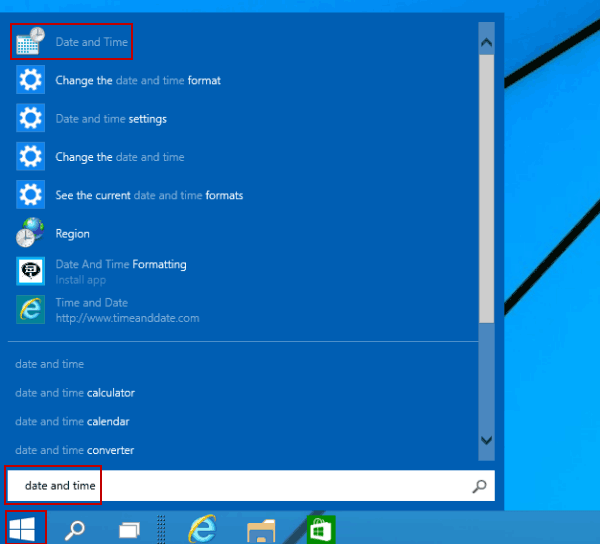
Passo 2: Selezionare Modifica data e ora nella finestra Data e ora.
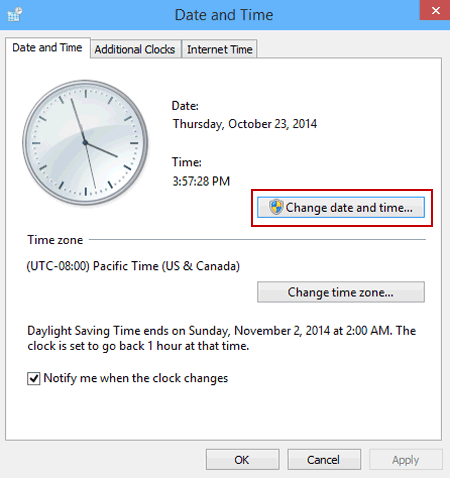
Passo 3: Tocca Modifica impostazioni calendario per continuare.
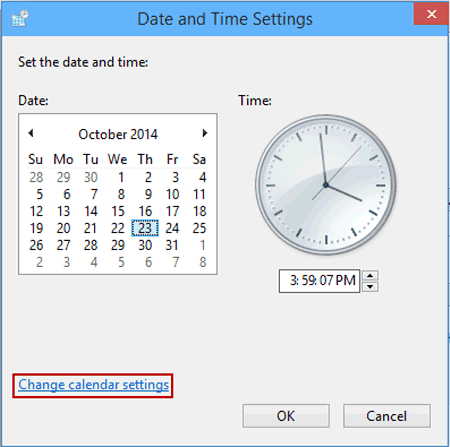
Passo 4: Nella finestra Personalizza formato, scegli nuovo formato data.
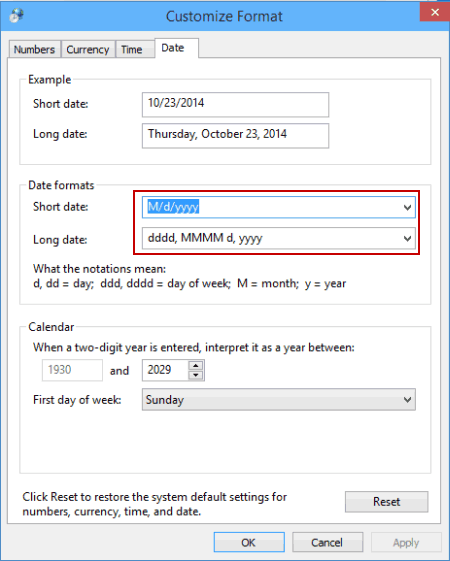
Passo 5: Fare clic su Ora, selezionare nuovo formato ora e toccare OK.
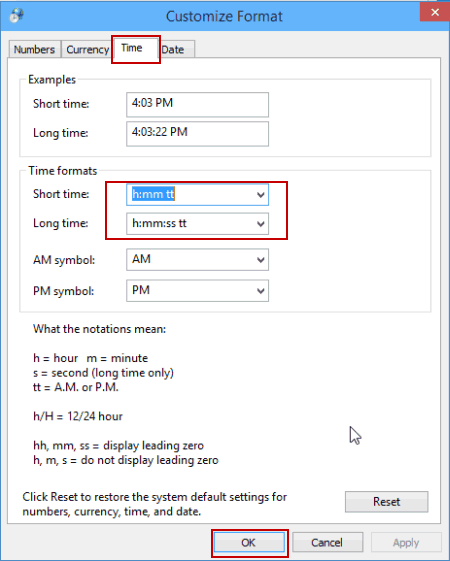
Suggerimento: è anche possibile chiudere la finestra Personalizza formato e quindi modificare i formati di data e ora contemporaneamente nella finestra Regione, come mostrato nell’immagine seguente.
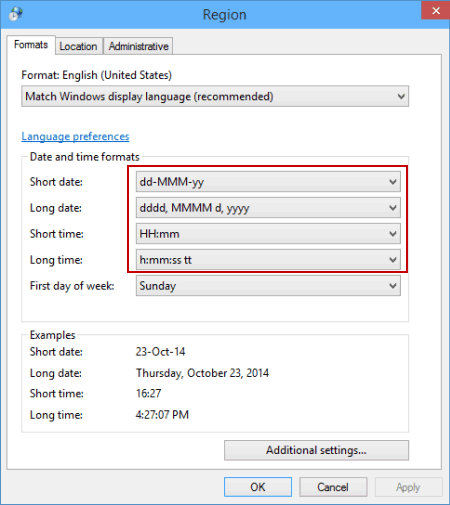
- Come Ripristinare i Formati di Data e Ora su Windows 10
- Come Aggiungere Giorno della Settimana all’Orologio di Windows 10
- Attivare/disattivare la durata Impostata Automaticamente in Windows 10
- Personalizzare la Notifica di Lettura del Tempo per l’assistente vocale in Windows 10
- Come Impostare Allarmi in Windows 10